O administrador do sistema definiu políticas para impedir esta instalação
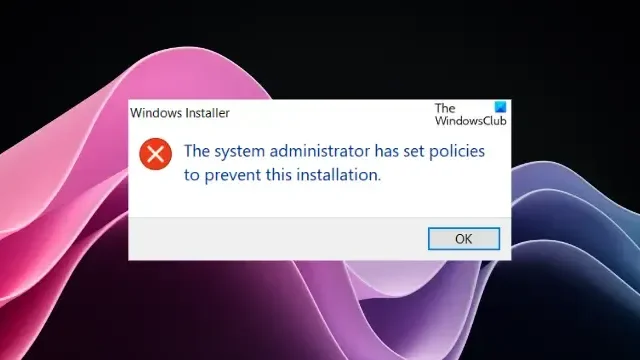
Consertar O administrador do sistema definiu políticas para impedir esta instalação
Para corrigir O administrador do sistema definiu políticas para evitar esse erro de instalação em computadores com Windows, você terá que executar as seguintes etapas:
- Tente a instalação como administrador
- Permitir a instalação por meio do Editor de Diretiva de Grupo Local
- Permita a instalação por meio do Editor do Registro.
Você terá que entrar com privilégios administrativos para realizar essas sugestões; caso contrário, você terá que pedir ao administrador do sistema para realizá-los.
1] Tente a instalação como administrador
Antes de começar com métodos diferentes, tente instalar o aplicativo com privilégios de administrador. Para fazer isso, clique com o botão direito do mouse no arquivo executável do aplicativo e clique em Executar como administrador .
2] Permitir a instalação via Editor de Diretiva de Grupo Local
Em seguida, permita a instalação por meio do Editor de Diretiva de Grupo. Isso pode corrigir o administrador do sistema definiu políticas para evitar esse erro de instalação. Veja como:
- Faça login com a conta de Administrador.
- Pressione Windows + R para abrir Executar , digite gpedit.msc e pressione Enter .
- Navegue até o seguinte caminho: Configuração do Computador > Modelos Administrativos > Componentes do Windows > Windows Installer
- Clique com o botão direito do mouse em Desativar o Windows Installer e selecione Editar .
- Na guia Desativar o Windows Installer, selecione Ativado , clique no menu suspenso abaixo de Desativar o Windows Installer e selecione Nunca .
- Clique em Aplicar e depois em Ok para salvar as alterações.
Agora, novamente, navegue até o seguinte caminho:
Configurações do Windows > Configurações de segurança > Políticas de restrição de software
- Aqui, clique com o botão direito do mouse em Políticas de restrição de software e selecione Novas políticas de restrição de software .
- Clique com o botão direito do mouse em Aplicação no painel direito e selecione Propriedades .
- A caixa Propriedades de aplicação agora será aberta; clique em Todos os usuários exceto administradores locais em Aplicar políticas de restrição de software para o seguinte.
- Clique em Aplicar e depois em Ok para salvar as alterações.
- Reinicie o dispositivo depois de concluído e veja se o erro foi corrigido.
3] Permitir a instalação através do Editor do Registro
Você também pode corrigir o administrador do sistema definiu políticas para impedir esta instalação fazendo algumas modificações no Editor do Registro. Veja como:
- Pressione Windows + R para abrir o Executar , digite regedit e pressione Enter .
- Depois que o Editor do Registro for aberto, navegue até o seguinte caminho:
HKEY_LOCAL_MACHINE\Software\Policies\Microsoft\Windows\Installer - Aqui, clique com o botão direito do mouse em DisableMSI , selecione Modify , altere os dados do valor para 0 e clique em Ok para salvar as alterações.
- Feche o Editor do Registro, reinicie o dispositivo e veja se o erro foi corrigido.
Espero que essas sugestões ajudem você.
Como corrigir O administrador do sistema definiu políticas para impedir esta instalação no Windows?
Para corrigir O administrador do sistema definiu políticas para impedir esta instalação no Windows; você terá que alterar as configurações no Editor de Diretiva de Grupo Local ou no Editor do Registro, conforme explicado nesta postagem.
Como desabilitar a política de grupo do Windows Installer?
Para fazer isso, abra o Editor de Diretiva de Grupo Local e navegue até o seguinte caminho, Configuração do Computador > Modelos Administrativos > Componentes do Windows > Windows Installer. Clique duas vezes em Desativar o Windows Installer e defina-o como Ativado.



Deixe um comentário